問題
マップ イメージ レイヤーで選択したフィーチャが Portal for ArcGIS Map Viewer でハイライト表示されない
説明
Portal for ArcGIS では、Map Viewer の Web マップでマップ イメージ レイヤーのフィーチャを選択すると、選択したフィーチャはハイライト表示されませんが、以下に示すように、フィーチャのポップアップが表示されます。
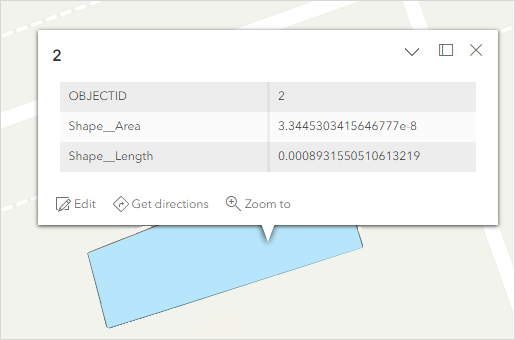
原因
フィーチャ レイヤーの Shape フィールドは、マップ イメージ レイヤーとして Portal for ArcGIS に公開されると非表示になります。 そのため、フィーチャを Map Viewer で選択するとハイライト表示されません。
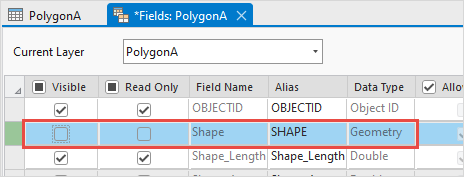
解決策または対処法
- ArcGIS Pro で新しいプロジェクトを開き、組織のポータルに接続します。 手順については、「ArcGIS Pro: プロジェクトの作成」をご参照ください。
- カタログ ウィンドウのポータル タブでマイ コンテンツをクリックします。
- マップ イメージ レイヤーを参照し、右クリックします。 現在のマップに追加をクリックします。
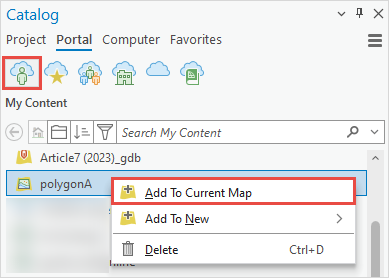
- コンテンツ ウィンドウで、レイヤーを右クリックし、データ設計 → フィールドの順にクリックします。
- フィールド ビューの表示列で、Shape フィールドの Visible をオンにして、フィールドの表示をオンにします。
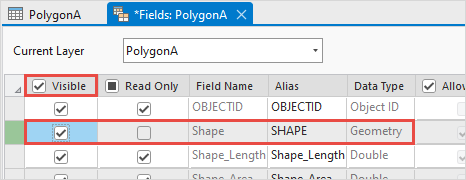
- 上部リボンのフィールド タブで、保存をクリックします。
- レイヤーをマップ イメージ レイヤーとして Portal for ArcGIS に上書きします。 詳細については、「ArcGIS Pro: マップ イメージ レイヤーの上書き」をご参照ください。
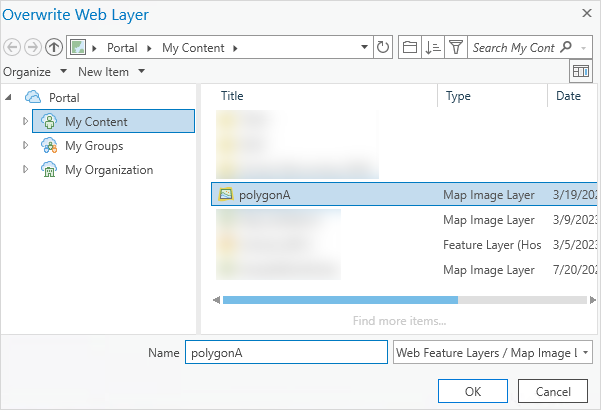
Note: If the Overwrite Web Layer dialog returns a prompt, click OK.
以下の図は、マップ イメージ レイヤーで選択したフィーチャが Portal for ArcGIS Map Viewer でハイライト表示された状態を示しています。
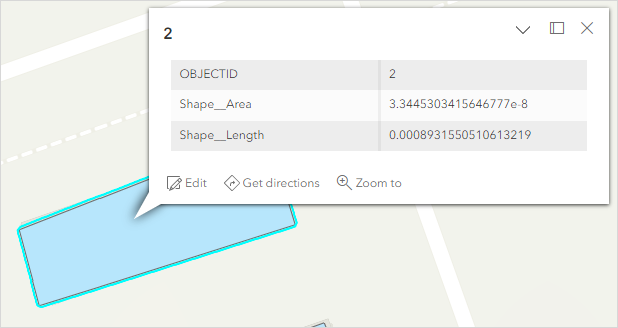
記事 ID: 000029832
ArcGIS エキスパートのサポートを受ける
今すぐチャットを開始

